小米手机传照片到电脑
可通过数据线连接传输,或用小米助手、云服务及微信QQ等无线方式传照片到电脑。
小米手机传照片到电脑有多种方法,以下是详细介绍:
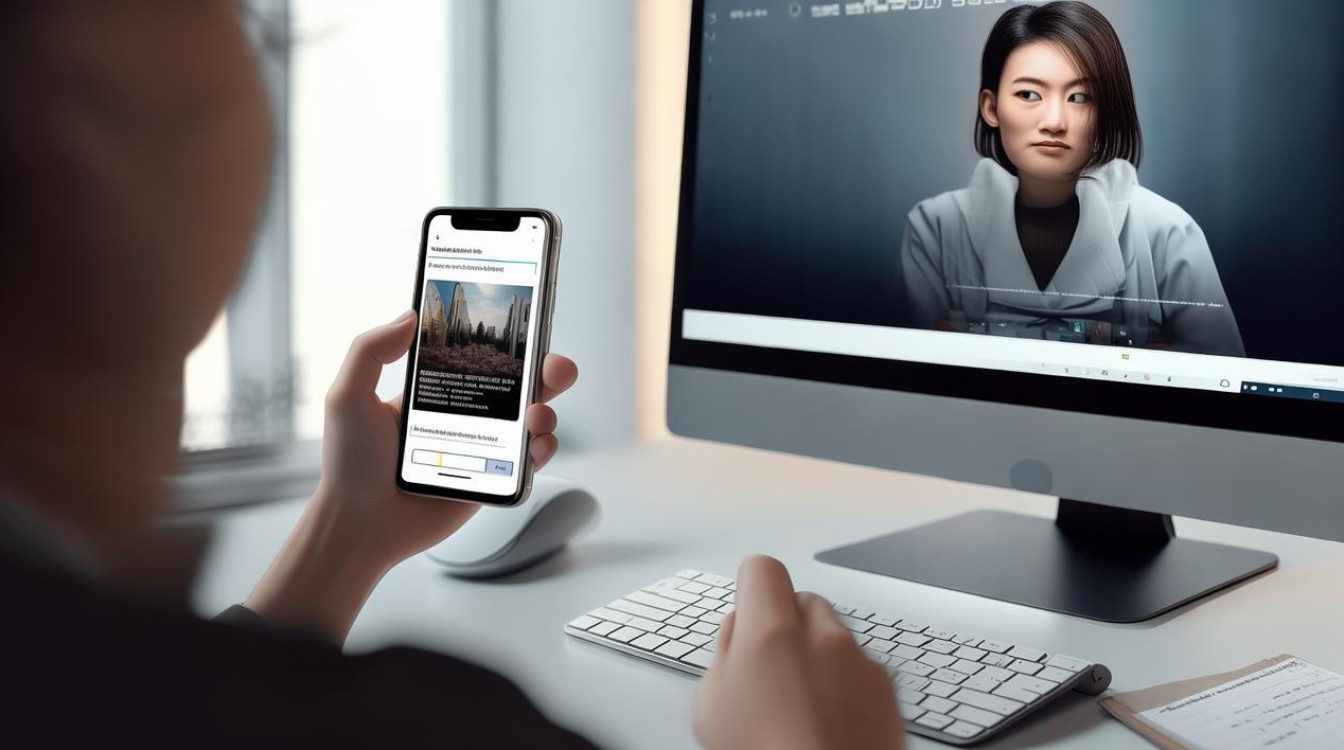
使用USB数据线连接传输
| 步骤 | 具体操作 | 注意事项 |
|---|---|---|
| 准备USB数据线 | 确保你有一根适用于小米手机的USB数据线,一般随机附赠的数据线即可满足需求。 | 数据线要完好无损,无接触不良等问题。 |
| 连接手机与电脑 | 将USB数据线的一端连接到小米手机的充电口,另一端连接到电脑的USB接口。 | 连接时要插紧,确保连接稳定。 |
| 选择传输模式 | 连接后,手机屏幕上可能会弹出一个提示窗口,询问你希望以何种方式连接电脑,选择“传输文件”(或“文件传输”“MTP”等类似选项),这样电脑就能识别手机作为文件存储设备。 | 若没有弹出提示窗口,可下拉手机通知栏,点击相关提示进行设置。 |
| 打开文件管理器 | 在电脑上,打开“我的电脑”或“此电脑”,你会看到一个以手机型号或“MI”开头的设备图标,双击打开它。 | 不同电脑系统,设备图标显示可能略有差异。 |
| 导航到照片文件夹并复制 | 在设备文件夹中,找到名为“DCIM”或“相册”的文件夹,这是小米手机存放照片的默认位置,选中要传输的照片,可通过Ctrl键或Shift键辅助多选,然后右键选择“复制”,再粘贴到电脑本地的文件夹中。 | 复制过程中不要随意断开数据线,以免传输中断。 |
通过小米云服务传输
| 步骤 | 具体操作 | 注意事项 |
|---|---|---|
| 确保手机和电脑登录同一小米账号 | 在小米手机上,进入“设置”-“小米账号”,确保已登录账号;在电脑上,访问小米云服务官网(https://i.mi.com/ ),使用相同的小米账号登录。 | 忘记账号密码可通过注册时绑定的信息找回。 |
| 在手机上开启云同步 | 在小米手机的“设置”-“同步”中,确保“照片”等相关内容的同步开关已开启,这样手机里的照片会自动上传到云端。 | 开启后会消耗一定流量,建议在有Wi-Fi时进行。 |
| 在电脑上下载照片 | 在小米云服务官网,点击“云盘”-“照片”,即可查看云端的照片,选择要下载的照片,点击下载按钮,选择保存路径,照片就会下载到电脑本地。 | 下载速度受网络状况影响,网络不佳时可能较慢。 |
利用无线传输功能(以Mi Drop为例)
| 步骤 | 具体操作 | 注意事项 |
|---|---|---|
| 在手机和电脑上安装或打开相关应用 | 在小米手机中打开“Mi Drop”应用程序;在电脑浏览器中输入网址(如http://web.d.mi.com)。 | 确保手机和电脑连接在同一Wi-Fi网络下。 |
| 选择照片并发送 | 在小米手机的“Mi Drop”应用中,选择需要传输的照片,点击发送。 | 可选择单张或多张照片进行传输。 |
| 在电脑上接收 | 在电脑浏览器打开的Mi Drop页面中,会显示手机发送的照片,点击下载即可将照片保存到电脑本地。 | 传输过程中不要切换Wi-Fi网络,以免中断。 |
使用QQ、微信等即时通讯工具传输
| 步骤 | 具体操作 | 注意事项 |
|---|---|---|
| 在手机和电脑上登录相同账号 | 在小米手机和电脑上分别登录QQ或微信等即时通讯工具。 | 确保是同一账号登录。 |
| 在手机上选择照片并发送给电脑端 | 在小米手机的QQ或微信中,找到要传输的照片,点击分享,选择“发送给我的电脑”(QQ)或“文件传输助手”(微信),照片就会发送到电脑端。 | 照片大小不能超过工具的限制,否则需压缩后再发送。 |
| 在电脑上接收并保存 | 在电脑端打开QQ或微信,接收照片,然后右键选择“另存为”,选择保存路径,将照片保存到电脑本地。 | 及时接收保存,避免聊天记录被覆盖导致照片丢失。 |
FAQs
问题1:使用USB数据线连接传输时,电脑无法识别手机怎么办? 答:首先检查USB数据线是否完好,可尝试更换一根数据线;然后确认手机弹出的提示窗口中是否选择了正确的传输模式,若未弹出可下拉通知栏手动设置;还需检查电脑的USB接口是否正常,可尝试连接其他USB设备来验证;确保手机驱动程序已正确安装,可在电脑的设备管理器中查看是否有相关设备驱动的异常提示,若有可按提示更新或重新安装驱动。
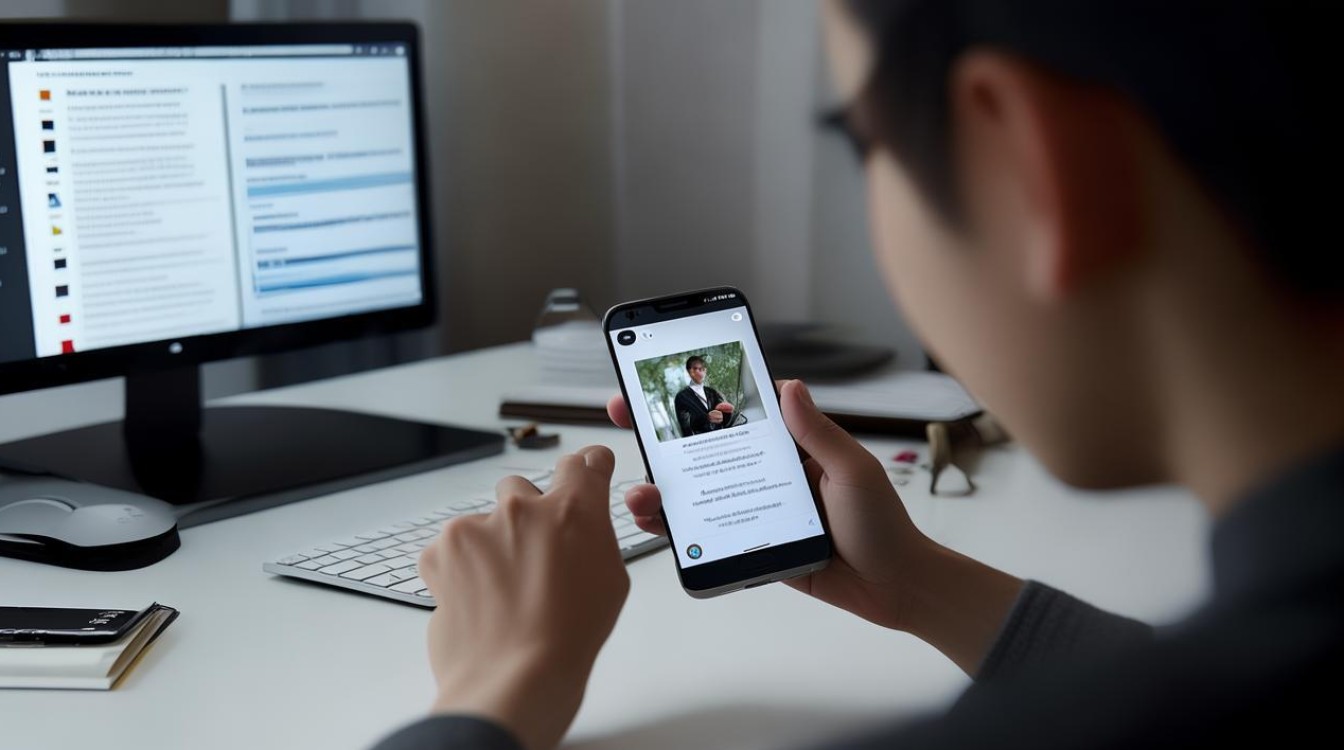
问题2:通过小米云服务传输照片时,提示空间不足怎么办? 答:可先删除小米云云[^(http:// i.mi.com)
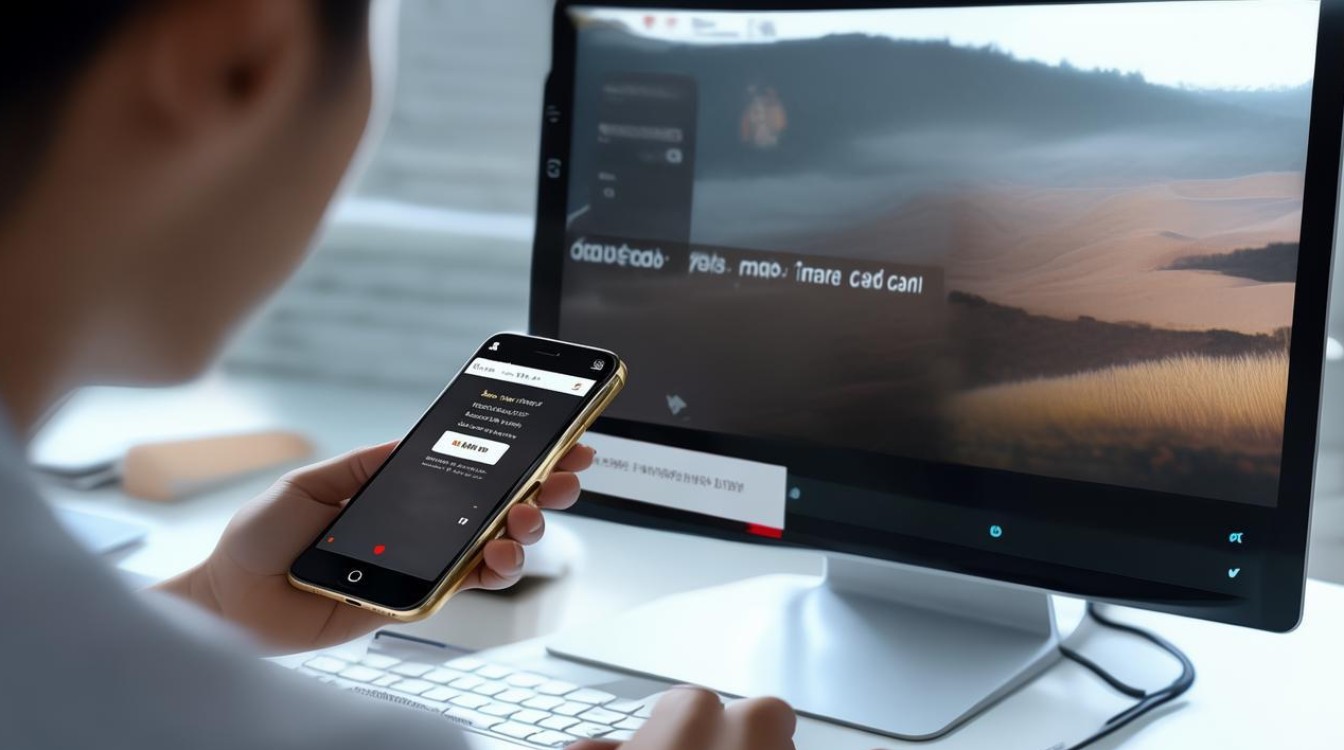
版权声明:本文由环云手机汇 - 聚焦全球新机与行业动态!发布,如需转载请注明出处。


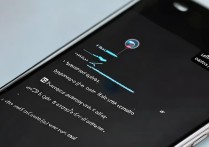
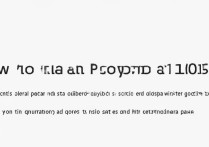








 冀ICP备2021017634号-5
冀ICP备2021017634号-5
 冀公网安备13062802000102号
冀公网安备13062802000102号